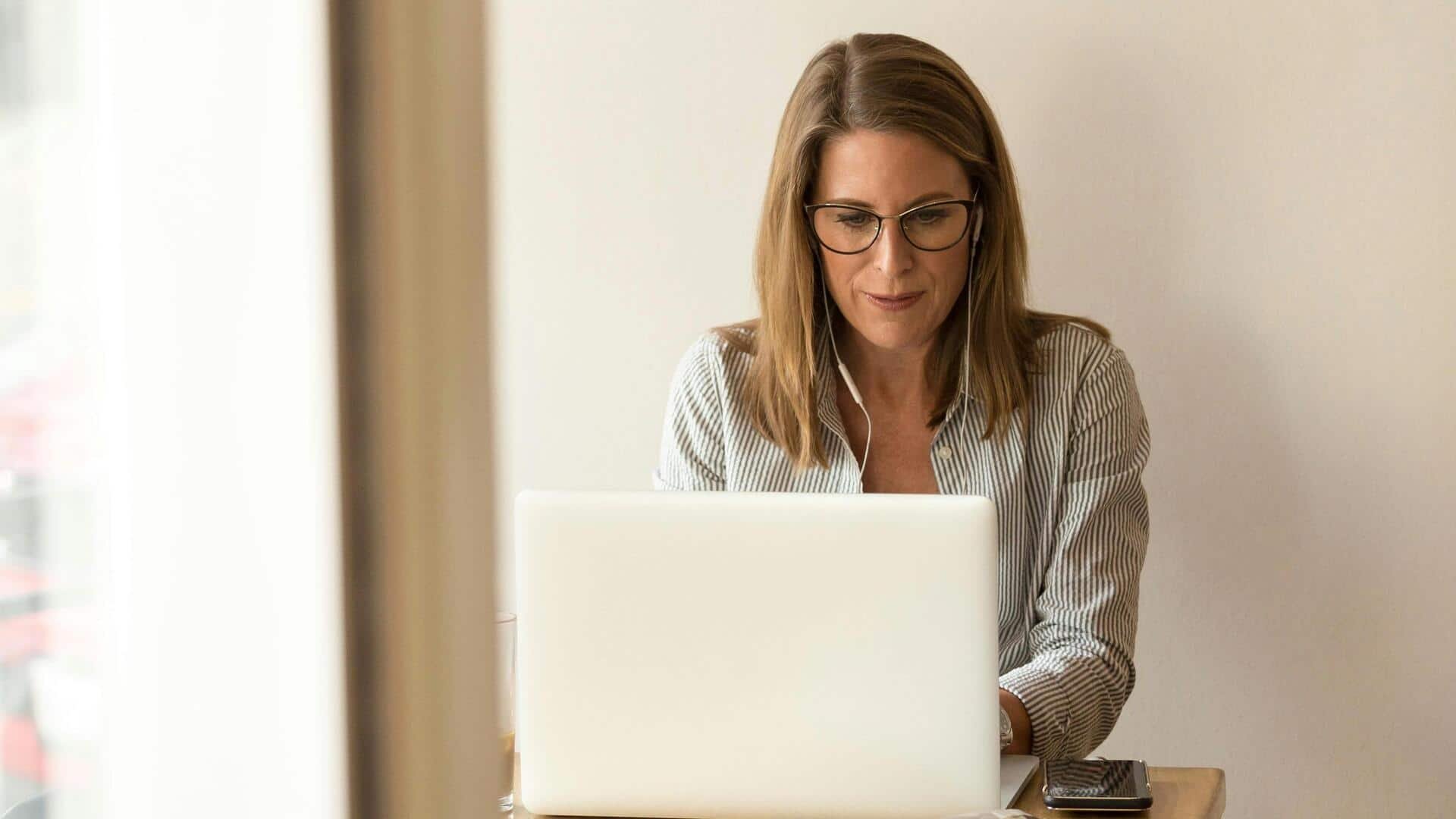
ウィンドウズで面倒な作業を自動化する5つの方法
どんな話なの
現代のデジタル時代において、日々の仕事や生活でコンピュータを使うことは当たり前になっています。しかし、同じ作業を繰り返すのは時間と労力の無駄です。そこで、Windowsで面倒な作業を自動化する方法をご紹介します。これにより、効率的に時間を節約し、生産性を向上させることができます。
ヒント1
タスクスケジューラの活用法
タスクスケジューラは、特定の時間やイベントに基づいてプログラムやスクリプトを自動的に実行するツールです。例えば、毎朝決まった時間にバックアップを実行したり、特定の日付にリマインダー通知を設定したりできます。この機能はシステム管理者だけでなく一般ユーザーにも便利です。
ヒント2
バッチファイルで一括処理
バッチファイルは、一連のコマンドライン命令を記述したテキストファイルです。このファイルを実行することで、複数の操作をまとめて自動的に行うことができます。例えば、大量のファイル名変更やフォルダ整理などが簡単にできます。初心者の方は、まず基本的なコマンドから始めてみると良いでしょう。
ヒント3
パワーオートメイトによる自動化
パワーオートメイト(Power Automate)は、複雑なプロセスも簡単に自動化できるツールです。ドラッグ&ドロップ操作でフロー(Flow)と呼ばれる一連の処理を作成し、自分だけのカスタムワークフローを構築できます。メール送信やデータ入力など、多様な用途に対応しています。
ヒント4
ショートカットキー設定で効率化
ショートカットキーは、日常の操作速度を劇的に向上させます。Windowsでは、自分好みにショートカットキーを設定できるため、よく使うアプリケーションや機能に素早くアクセスできます。まずは「Ctrl + C」や「Ctrl + V」などの基本的なショートカットから始めてみましょう。
ヒント5
スクリプト言語による高度な自動化
PythonやPowerShellなどのスクリプト言語は、高度で柔軟な自動化ソリューションとして利用されます。これらの言語では、条件分岐やループ処理も可能なため、複雑なタスクを細かく制御できます。ただし、習得には時間がかかることもあるので、小さなプロジェクトから始めることをおすすめします。 このようにして、Windows環境下でもっと効率よく作業できるようになるでしょう。ぜひそれぞれ試してみて、自分の日常業務改善につなげてください。